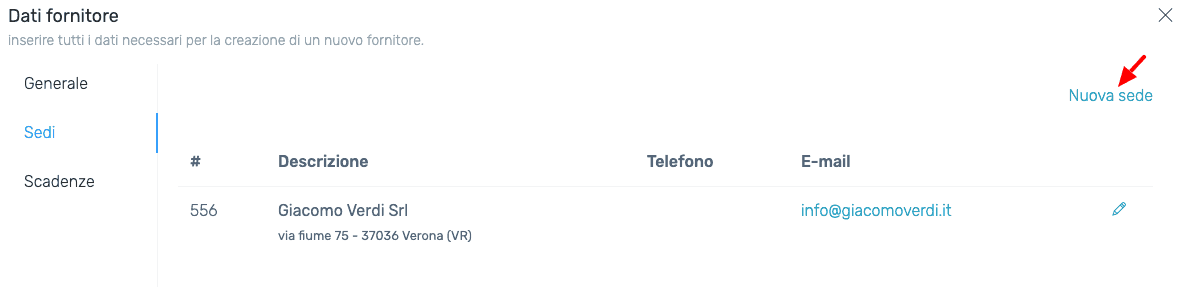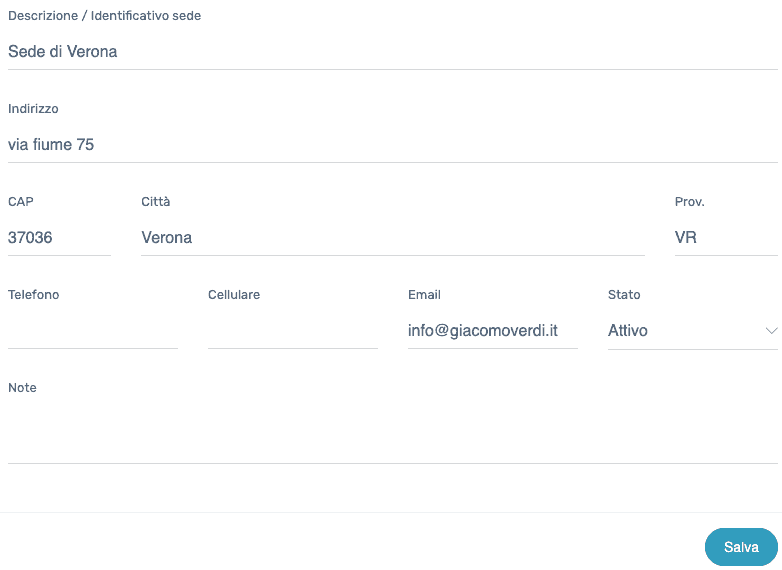Guide e tutorial
Inserire più sedi fornitore
Come si inseriscono più sedi fornitore?
Nel caso un fornitore avesse più sedi è possibile inserirle singolarmente, vediamo come.
Una volta creato un nuovo fornitore compariranno delle nuove voci nella schermata dati fornitore. Clicchiamo su SEDI e poi su NUOVA SEDE.
Ora possiamo compilare i campi della nuova sede, alcuni sono obbligatori (*):
- DESCRIZIONE*: nome della sede;
- INDIRIZZO/CAP/PROV: località sede;
- TELEFONO/CELLULARE/EMAIL: contatti sede;
- STATO: sede attiva o chiusa.
Una volta terminata la compilazione ricordati di salvare.